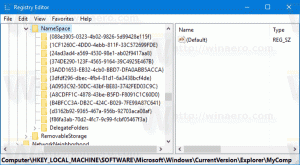Užduočių rodinyje išjunkite virtualiojo darbalaukio įjungimą pelės žymekliu
Virtualūs staliniai kompiuteriai, kurie yra integruoti su Užduočių rodinys „Windows 10“ yra nauja įdomi funkcija. „Windows“ leidžia turėti daugybę virtualių darbalaukių, kad galėtumėte perkelti veikiančias programas tarp jų. Galite perkelti su jūsų darbu susijusias programėles į vieną virtualų darbalaukį, socialinių tinklų programas, pvz., pasiuntinius ir naršykles, į kitą darbalaukį ir pan. Šiame straipsnyje pamatysime, kaip tinkinti virtualiojo darbalaukio perjungimo elgseną ir išjungti aktyvų darbalaukį, kad jis nepasikeistų užvedus pelės žymeklį.
Skelbimas
Kai spustelėsite užduočių juostos mygtuką Užduočių rodinys, bus rodomas darbalaukio miniatiūrų sąrašas su kiekvieno virtualiojo darbalaukio atidarytų programų peržiūromis. Pastaba: galite kad programa būtų rodoma visuose staliniuose kompiuteriuose.
Pagal numatytuosius nustatymus, norėdami perjungti į virtualų darbalaukį, turite užvesti pelės žymeklį virš virtualaus darbalaukio miniatiūros. Užvedus pelės žymeklį ant miniatiūros, užduočių rodinyje rodomas to darbalaukio turinys, kuriame yra tame darbalaukyje atidarytų programų peržiūros.
 Šį elgesį galite pakeisti paprastu registro pakeitimu. Kai jis bus pritaikytas, galėsite perjungti į darbalaukį tik spustelėję pelės peržiūros miniatiūrą užduočių rodinyje. Užvedimas virš darbalaukio neturės jokio poveikio. Tai gali padėti išvengti atsitiktinio virtualių stalinių kompiuterių perjungimo.
Šį elgesį galite pakeisti paprastu registro pakeitimu. Kai jis bus pritaikytas, galėsite perjungti į darbalaukį tik spustelėję pelės peržiūros miniatiūrą užduočių rodinyje. Užvedimas virš darbalaukio neturės jokio poveikio. Tai gali padėti išvengti atsitiktinio virtualių stalinių kompiuterių perjungimo.
Užduočių rodinyje išjunkite virtualiojo darbalaukio įjungimą pelės žymekliu
Norėdami išjungti virtualaus darbalaukio perjungimą įjungus pelės žymeklį užduočių rodinyje, turite pritaikyti šį registro patobulinimą.
- Atviras Registro redaktorius.
- Eikite į šį registro raktą:
HKEY_CURRENT_USER\Software\Microsoft\Windows\CurrentVersion\Explorer
Patarimas: Kaip vienu paspaudimu pereiti prie norimo registro rakto.

- Ten sukurkite 32 bitų DWORD reikšmę „HoverSelectDesktops“.. Pastaba: net jei esate veikia 64 bitų Windows vis tiek turite sukurti 32 bitų DWORD reikšmę.
 Palikite jo vertės duomenis kaip 0.
Palikite jo vertės duomenis kaip 0.
- Atsijunkite nuo „Windows 10“. ir vėl prisijunkite, kad pritaikytumėte pakeitimus, padarytus dėl šio pakeitimo. Arba galite iš naujo paleiskite Explorer apvalkalą.
Viskas. Nuo šiol turėsite aiškiai spustelėti virtualaus darbalaukio miniatiūrą, kad ją perjungtumėte.
Patarimas: galite valdyti virtualius darbalaukius naudodami sparčiuosius klavišus.
Norėdami sutaupyti laiko, galite naudoti Winaero Tweaker. Jis pateikiamas su šia funkcija:
 Tiesiog atžymėkite žymimąjį laukelį, kad pakeistumėte užduočių rodinio elgesį ir viskas. Gaukite programą čia:
Tiesiog atžymėkite žymimąjį laukelį, kad pakeistumėte užduočių rodinio elgesį ir viskas. Gaukite programą čia:
Atsisiųskite Winaero Tweaker